Apple Watch 使用手冊
- 歡迎使用
- 新功能
-
- Apple Watch 上的 App
- 開啟 App
- 整理 App
- 取得更多 App
- 報時
- 狀態圖像
- 控制中心
- 使用「專注模式」
- 調整亮度、文字大小、聲音與觸覺回報
- 查看及回應通知
- 變更通知設定
- 使用「智慧型疊放」來顯示適時小工具
- 管理 Apple ID
- 使用捷徑
- 查看在日照下的時間
- 設定「洗手」
- 將 Apple Watch 連接至 Wi-Fi 網絡
- 連接藍牙耳筒或喇叭
- 接手 Apple Watch 上的工作
- 使用 Apple Watch 解鎖你的 Mac
- 使用 Apple Watch 解鎖你的 iPhone
- 已配對的 iPhone 不在身邊的情況下使用 Apple Watch
- 在 Apple Watch 上設定和使用流動網絡服務
- 版權
在 Apple Watch 上查看及回應通知
App 可傳送通知以讓你取得最新消息,其中包括會議邀請、訊息、噪音提示及「健身記錄」提醒事項等等。Apple Watch 可在收到通知時顯示,但如果你不想馬上讀取,便會儲存供你稍後查看。
警吿:有關避免因分心而導致危險狀況的重要資料,請參閲:Apple Watch 的重要安全資料。
收到通知時立即回應
如果你聽到或感到通知,請提起手腕檢視。
通知的外觀視乎顯示器為啟用或閒置而定。
啟用中的顯示器:顯示器最上方會顯示一個細小的橫額。
閒置中的顯示器:會出現全螢幕通知。
點一下通知來閲讀。
如要清除通知,請在通知上向下掃。或捲動到通知的最下方,然後點一下「關閉」。
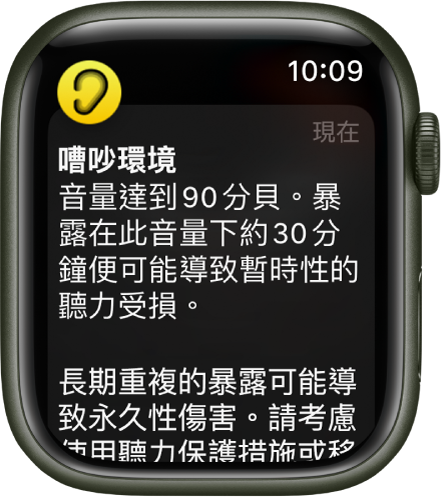
查看尚未回應的通知
如果你不回應收到的通知,該通知則會儲存在「通知中心」內。錶面的頂部中央出現紅色圓點表示你有未讀的通知。如要檢視通知,請依照下列步驟操作:
從錶面向下滑來開啟「通知中心」。從其他畫面按住螢幕頂部,然後向下掃。
附註:你無法在檢視 Apple Watch 主畫面時開啟「通知中心」。請改為按下數碼錶冠以前往錶面或開啟 App,然後開啟「通知中心」。
向上或向下掃,或轉動數碼錶冠來捲動通知列表。
點一下通知來讀取或回應它。
貼士:Siri 可以透過 Apple Watch 喇叭,或透過藍牙連接的耳筒,為你朗讀「通知中心」中的通知。只需講「講出我嘅通知」。
如要不閲讀而直接從「通知中心」清除通知,請將通知向左掃,然後點一下 X。如要清除所有通知,請捲動到畫面最上方,然後點一下「全部清除」。
如你使用群組通知,請點一下群組來開啟,然後點一下通知。
貼士:如要避免紅色圓點在錶面上顯示,請開啟 Apple Watch 上的「設定」App ![]() ,點一下「通知」,然後關閉「通知指示」。
,點一下「通知」,然後關閉「通知指示」。

將 Apple Watch 上所有通知設為靜音
按下側邊按鈕來開啟「控制中心」,然後點一下 ![]() 。
。
你仍會在收到通知時感受到輕點。如要避免聲音和輕點,請按照以下步驟操作:
按下側邊按鈕來開啟「控制中心」,然後點一下
 或啟用「專注模式」。
或啟用「專注模式」。點一下「勿擾模式」,然後選擇選項:「開啟」、「開啟 1 小時」或「開啟直至今晚/開啟直至明早」。
貼士:當你收到通知時,你可以將手掌蓋住手錶螢幕至少三秒來快速將 Apple Watch 靜音。你會感受到輕點以確認靜音已開啟。請確定你已開啟「覆蓋以靜音」,開啟 Apple Watch 上的「設定」App ![]() ,點一下「手勢」,然後開啟「覆蓋以靜音」。
,點一下「手勢」,然後開啟「覆蓋以靜音」。